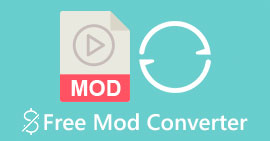Egyszerű módszerek a kép gyors hozzáadására a videóra az iMovie-ban
A képek videóhoz való hozzáadása lett az egyik legjobb módja annak, hogy az üzenetet még jobban közvetítsük a közönséghez. A legtöbb videószerkesztő segíthet a kép gyors átfedésében egy videóra, és ha Ön Apple-felhasználó, akkor talán már találkozott az iMovie-val. Ez az egyik legjobb szerkesztő, amelyet Apple-eszközén használhat. Ezenkívül az átlagos Apple-felhasználók számára kihívást jelent az iMovie használata, mert még nem tapasztalták a használatát. Tehát most, ha Ön ugyanaz az Apple-felhasználó, akinek problémái vannak a használatával, és szeretne képet hozzáadni egy videóhoz, akkor elolvashatja ezt a cikket – hogyan lehet képeket hozzáadni a videóhoz az iMovie-ban egyszerű, ha elolvassa az alábbi részleteket.
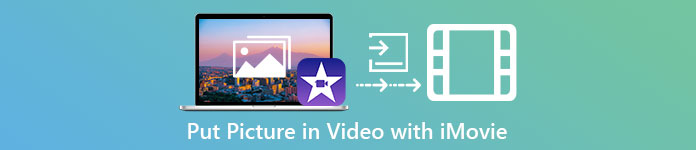
1. rész: Kép átfedése videón az iMovie [Mac] rendszerben
Ha rendelkezik iMovie-val Mac gépen, használhatja azt, és hozzáadhatja a képet a videóhoz. Tehát most, ha szeretné megtanulni, hogyan helyezhet el fényképet az iMovie videóra, az alábbi lépések segítenek.
1. lépés. Keressen az iMovie-ban a Finderben, majd kattintson rá a megnyitáshoz.
2. lépés. Az iMovie bal felső sarkában kattintson a ikonra Importálás gombot a videó és a kép egyszerű importálásához. Húzza és helyezze el a beszúrt médiafájlt a Idővonal.
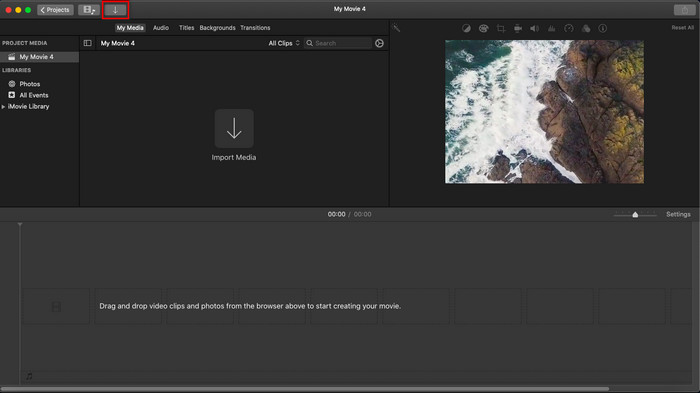
3. lépés Módosítsa az importált képet és annak időtartamát. Ezt követően kattintson Export hogy letöltse a fájlt a számítógépére.
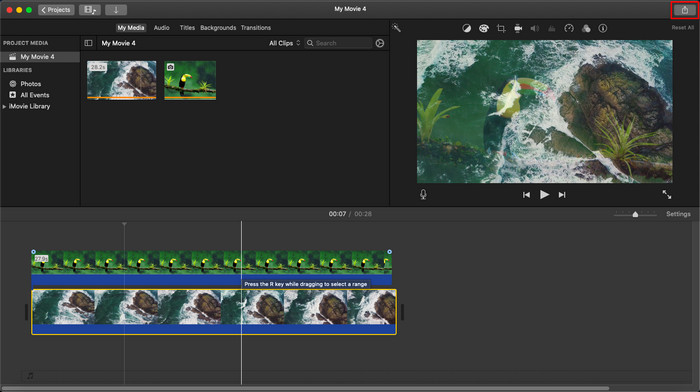
Az itt bemutatott lépések az iMovie használatának gyakorlati tapasztalataiból származnak. A lépések változhatnak, ha frissítés érkezik az eszközre, vagy ha rövidesen változás történik.
2. rész: Fotók beszúrása videóra az iMovie [iOS] segítségével
Mi a teendő, ha iOS-eszközt használ, és az iMovie-t szeretné használni szerkesztőként, hogy képet adjon a videóhoz? Lehetséges? Hát igen, az. Megtaníthatjuk, hogyan helyezhet el képet egy iMovie videóba iPhone-on, ha elolvassa az alábbi részleteket az általunk megadott lépésekkel.
1. lépés. Futtassa az iMovie alkalmazást iOS-eszközén, kattintson a gombra Projekt létrehozása, akkor Film. Adja hozzá a könyvtárában található videót.
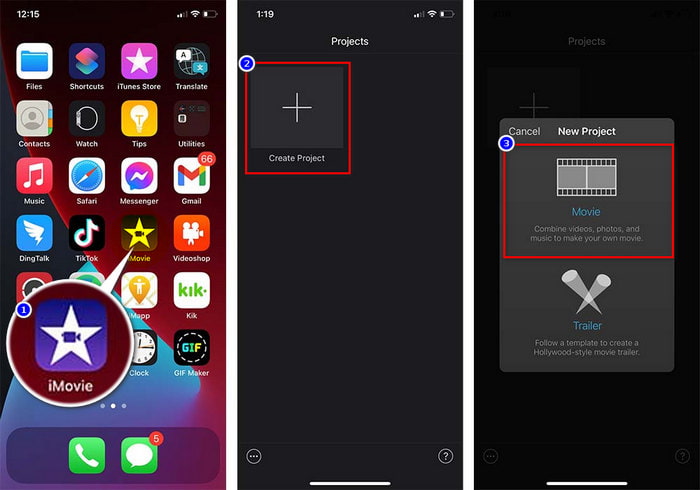
2. lépés. Kattints a + gombot a kép vízjelének hozzáadásához a videóhoz. Keressen rá a könyvtárban, kattintson rá, nyomja meg a gombot hárompontos vonalgombot, és nyomja meg Zöld/kék képernyő. Érintse meg a képet a háttér automatikus eltávolításához.
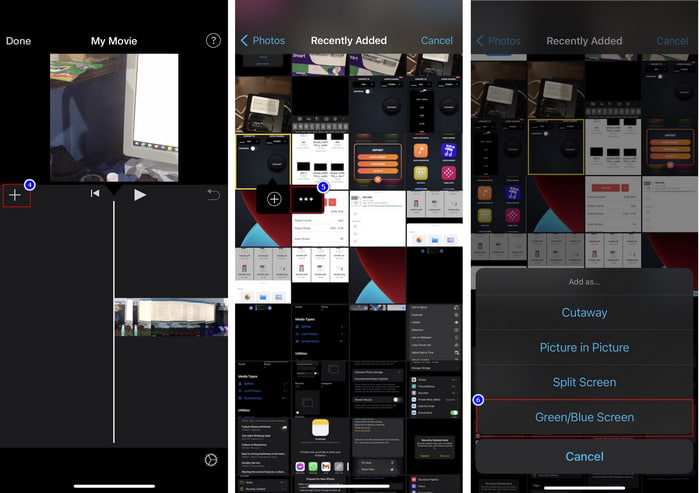
3. lépés nyomja meg Kész, kattintson a gombra Export, akkor Videók mentése.
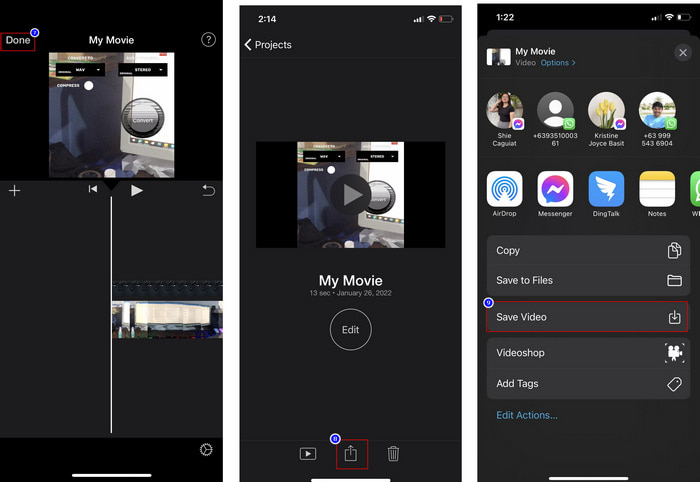
Az itt bemutatott lépések mindegyike az iMovie iOS rendszeren való használatának gyakorlati tapasztalatából származik. Néhány lépés azonban megváltozhat, ha hamarosan frissítés történik a szerkesztő alkalmazásban.
3. rész. A legegyszerűbb megoldás fotó beszúrására a videóba a legjobb videó vízjel szoftverrel Mac számítógépen
Ugyanilyen nehézségekbe ütközik a fényképek vireo-n keresztüli hozzáadása az iMovie-ban? Próbáld meg használni a Video Converter Ultimate mert ez az eszköz a legjobb alternatíva az iMovie számára. Az általános teljesítményt már több millió felhasználó dicsérte, akik már kipróbálták a használatát. Annak ellenére, hogy videójukban különböző problémák vannak, mégis a végső eszközt választják megoldásukra. Sőt, ezzel az eszközzel szinte mindent megtehetsz, ami videóval kapcsolatos, mint például kivágás, kép hozzáadása, összevonás, vágás, stb. Bármi is legyen a probléma, ez az egyablakos megoldás. Meg akarja oldani a problémát? Kövesse az alábbi lépéseket, hogy könnyen követhesse.
Jellemzők:
◆ A végső eszköz többféle formátumot támogat, így a formátum feltöltése nem lesz nehéz.
◆ Támogatja a könnyen érthető felületet, amellyel gyorsan, néhány másodpercen belül képeket adhat hozzá bármely videóhoz.
◆ Támogatja a különböző platformokat, mint például a Mac és a Windows, hogy a felhasználók minden platformon élvezhessék.
1. lépés. Az eszközt az alábbi letöltés gombra kattintva töltheti le, majd azonnal telepíti, majd a telepítés után nyissa meg.
Ingyenes letöltésWindows 7 vagy újabb verzióhozBiztonságos letöltés
Ingyenes letöltésMacOS 10.7 vagy újabb verzió eseténBiztonságos letöltés
2. lépés. Nyitás után nyomja meg a + gomb jelenik meg a videofájl importálásához. Ezután egy mappa megkeresi a videofájlt, és rákattint Nyisd ki.
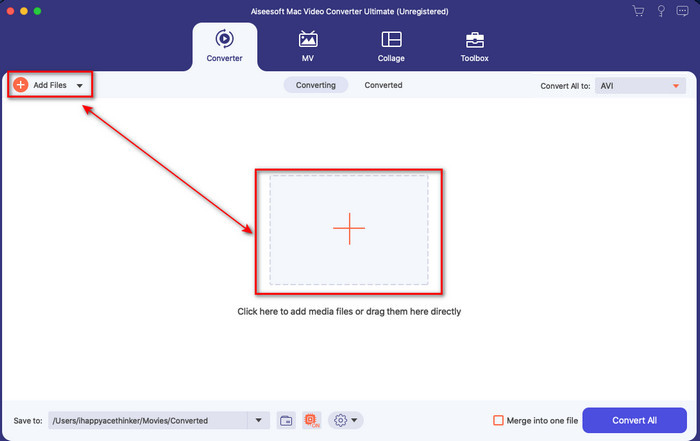
3. lépés megnyomni a pálca gombot a konverter szerkesztő ablakainak megnyitásához. Menj Vízjel, kattintson a képre, majd nyomja meg a gombot add hozzá a kép feltöltéséhez. Ezenkívül szerkesztheti a képet átlátszatlanság vagy forog az Ön igényei szerint, és a módosítások alkalmazásához kattintson a gombra rendben.
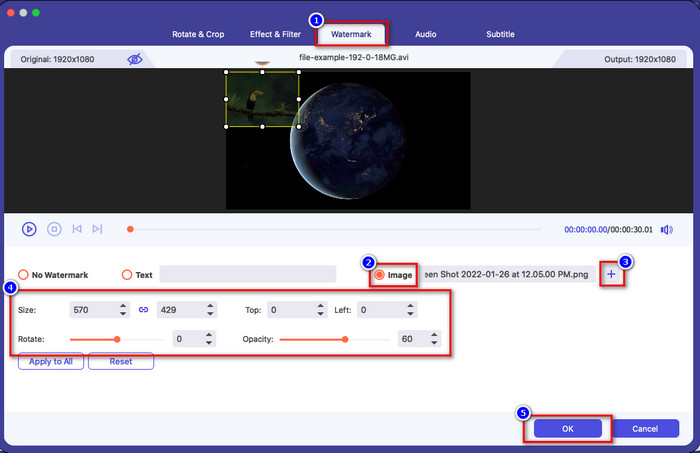
4. lépés Kattints a Összes konvertálása gombot a videofájl exportálásához. Az exportálási folyamat után a számítógép mappájába menti, olyan egyszerűen, mint ha már van vízjelképe a videón. Tehát most, hiszel abban, hogy a Video Converter Ultimate? Ilyen gyorsan már hozzáadtad a kép vízjelét a videóhoz.
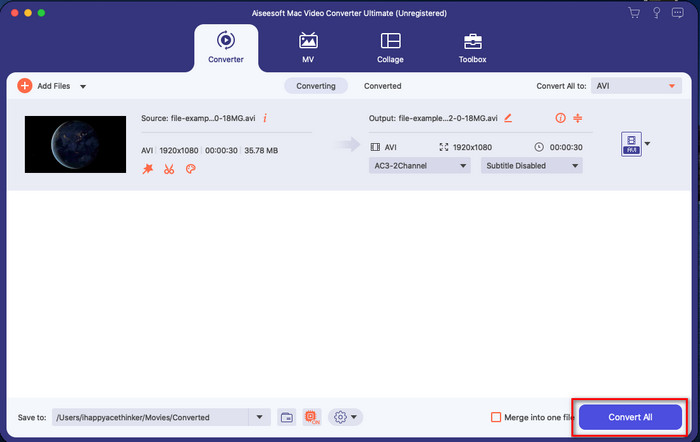
Összefüggő:
Hogyan adjunk hangot a videóhoz
4. rész. GYIK a fényképek videóhoz való hozzáadásával kapcsolatban az iMovie-ban
Vannak korlátozások az iMovie videókhoz hozzáadott képek számára?
Eddig nem tapasztaltunk semmilyen kellemetlenséget, ha több képet adtunk a videóhoz az iMovie használata közben. Az exportálási folyamat azonban időt vesz igénybe, ha túl sok képet ad hozzá a videóhoz, de a tapasztalatok szerint nem fog összeomlani.
Milyen képformátumokat használhatok az iMovie-ban?
Az iMovie számos állóképformátumot támogat, például BMP, PNG, JPG vagy JPEG, HEIF, PSD, RAW TIFF és TGA, de ha animált képet szeretne, használhatja a GIF-et. Bár ezek a formátumok sokak, mégsem támogatja az összes képformátumot, például az EXIF-et, a WebP-t és hasonlókat.
Miért használjam az iMovie-t?
Az Apple-felhasználók számára az iMovie az egyik legjobb választás rövidfilmek, reklámok, vlogok és egyebek készítésére; ezek mind ingyenesek. A szerkesztő egy félig fejlett felületet biztosít, amely segít a felhasználóknak, hogy gyakorlati tapasztalatokat szerezzenek egy speciális felület vagy eszköz megjelenéséről. Ezenkívül a szoftver kevésbé technikai, de speciális. Nem gyakori, hogy olyan szerkesztőt látunk, amely kevésbé technikailag részletezi a használatot, de segíthet abban, hogy profi legyen, és hozzáadjon néhány speciális technikát a fejlett eszközökhöz.
Következtetés
Végezetül elmondhatjuk, hogy már elegendő tudással rendelkezünk ahhoz, hogy az iMovie-ban egyszerűen fotókat adjunk videón keresztül. Az Apple legjobb eszközével itt szinte elvégezheti a bonyolult szerkesztéseket. Azonban nem minden szükséges funkció található meg az iMovie-ban, de használhatja a Video Converter Ultimate hogy minden platformon legyen egy könnyen használható szerkesztő. Talán arra gondolt, hogy miért használja a végső eszközt? A magyarázatra nem nagyon van szükség, ha a fenti bizonyítékok bemutatása során a végső eszközt tárgyaljuk. Akkor mit kell tenned? A letöltés gombra kattintva gyakorlati tapasztalatokat szerezhet a tökéletes eszközzel, és megoldhatja ezt a problémát.



 Video Converter Ultimate
Video Converter Ultimate Screen Recorder
Screen Recorder